단어만 미리 준비 되어 있다면 온라인 수업이나 스마트수업에서 간단하게 단어찾기 퍼즐을 만들어서 학생들에게 나눠주고 참여시킬 수 있다. 또한 워드월에서 제공하는 단어찾기 퍼즐 옵션을 잘 바꾸면 다양한 형태의 단어찾기 퍼즐을 만들 수 있다.
단순하게 참여만 하는 것이 아니라 풀이 결과를 제출 받을 수 있다.
<추가> 단어찾기퍼즐이 얼마전 부터 유료로 바뀌었네요. 그래서 무료 버전에서는 실행이 안됩니다.
단어찾기 퍼즐은 아래 링크에 있는 프로그램을 이용해서 만드세요.
워드월 기본 사용법은 아래 링크 참고(워드월 활동중에 단어찾기 퍼즐에 대해서 집중 탐구해 보았다)
1. 기본 단어 찾기 퍼즐
가장 전형적인 단어 찾기 퍼즐이다. 학생들이 찾아야 할 단어를 입력해 주면 된다.
이때 학습적인 효과를 보기 위해서는 내용과 단어가 함께 제시되면 좋다. 단어찾기 퍼즐을 수업에 효과적으로 활용하는 방법(오프라인에서 출력해서 사용하는 방법 포함)은 아래 링크 참고
https://sciencelove.com/2564
액티비티(활동)에서 워드서치를 선택하고 단어찾기 퍼즐을 만들면 된다.
준비한 단어들을 입력하고 완료를 누르면 된다. 그럼 단어 찾기 퍼즐이 완성된다.
단어만 준비되어 있다면 5분도 걸리지 않는다.
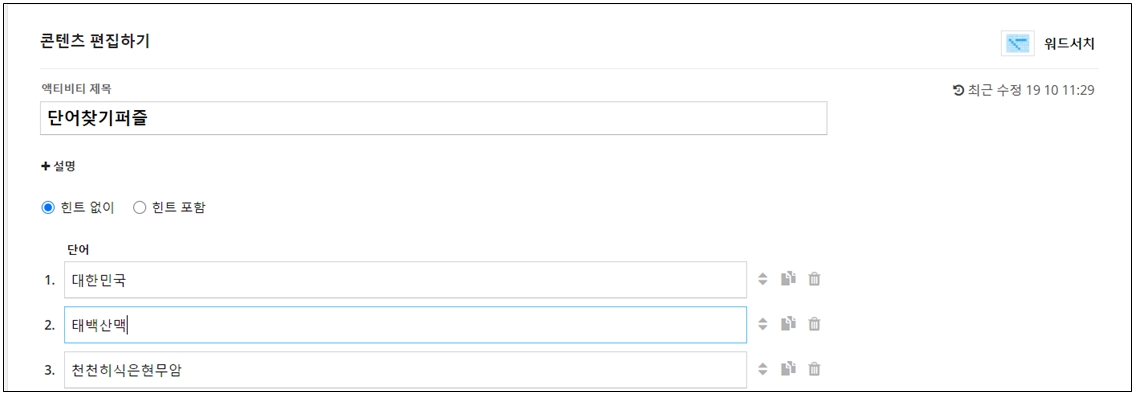
그런데 처음 실행시켜 보면 어떤 단어를 찾아야 하는지 알 수 없다.
기본옵션에서는 찾아야 할 단어가 나오지 않는다. 옵션에서 찾을 단어 표시에 체크를 해 주면 찾아야 할 단어를 화면에 보여 줄 수 있다. 아래 기본옵션과 찾을 단어 표시 화면을 비교해 보기 바란다.

기본옵션 샘플 https://wordwall.net/play/23581/990/336
찾을 단어 표시한 샘플 https://wordwall.net/play/23581/990/359
2. 풀이가 있는 단어찾기 퍼즐 만들기
단어찾기 퍼즐에서 단순히 단어만 찾는게 아니라 힌트(문제)를 보고 단어(정답)를 알아내서 퍼즐에서 찾게 할 수 있다. 그럼 단순한 단어찾기 퍼즐이 아니라, 학습내용을 공부하면서 단어찾기 퍼즐에 참여하게 할 수 있다.
콘텐츠 편집하기에 들어가서 힌트 포함을 선택하면 단어 우측에 힌트창이 나타난다. 그곳에 힌트 또는 문제를 추가로 입력하고 문제를 만들면 된다.

그럼 단어찾기 퍼즐을 실행했을 때 우측 그림처럼 힌트(문제)가 우측에 나타나고 그 문제의 답을 단어찾기 퍼즐에서 찾아야 한다. 단어를 찾고 우측에 힌트와 제대로 연결해야 점수가 올라 간다.
아래 샘플에 들어가서 한번 도전해 보자.
https://wordwall.net/play/23581/990/143
3. 힌트가 그림으로 나오는 단어찾기 퍼즐 문제 만들기
콘텐츠 편집하기 들어가서 힌트 앞에 이미지 표시를 누르면 그림 검색창이 나타난다. 관련 그림을 검색해서 선택하면 힌트란에 그림과 글이 함께 나오게 된다.

아래 아인슈타인처럼 그림을 검색해서 아인슈타인 얼굴을 넣고, 내용을 삭제해 버리면, 힌트가 나타날 때 그림으로만 나타나게 할 수 있다.
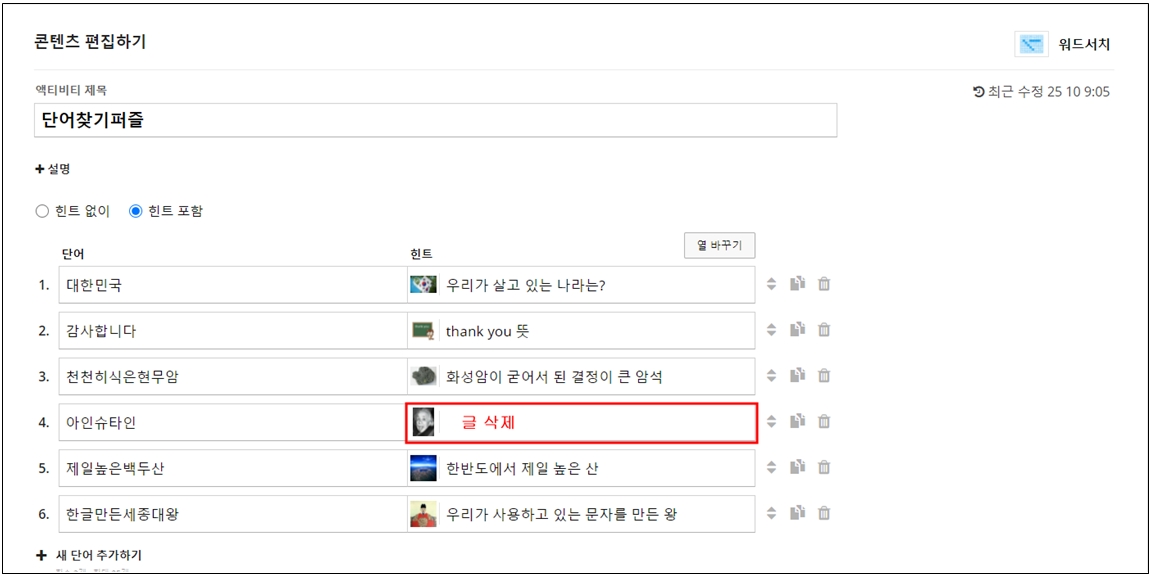
아래 퍼즐을 보면 힌트가 그림과 함께 나타나는데, 아인슈타인 얼굴에는 글 없이 그림만 나타나는 걸 볼 수 있다.

그림이 들어간 단어찾기 퍼즐 샘플
https://wordwall.net/play/23581/990/895
잘 이용하면 그림 단어장이나, 그림퀴즈와 같은 재미있는 단어찾기 퍼즐도 가능할 듯 하다.
그림퀴즈를 응용한 단어찾기 퍼즐 샘플
https://wordwall.net/play/23919/879/249

<참고사항>
워드월 사용법은 아래 링크 참고 (워드월에서 과제 내는 방법과 과제 확인 방법 포함)
https://sciencelove.com/2571
그림퀴즈 프로그램은 아래 링크 참고
https://sciencelove.com/2000
단어찾기 퍼즐을 수업시간에 효과적으로 활용하는 방법(오프라인 수업에서 학습지에 단어찾기 퍼즐 만드는 방법 포함)
https://sciencelove.com/2564



